今天和大家分享一下win8系统控制面板被禁用问题的解决方法,在使用win8系统的过程中经常不知道如何去解决win8系统控制面板被禁用的问题,有什么好的办法去解决win8系统控制面板被禁用呢?小编教你只需要1、首先点击win8左下角的开始菜单(或者是win+r键),然后选择运行命令; 2、在对话框中输入gpedit.msc,再点击确定就可以了。下面小编就给小伙伴们分享一下win8系统控制面板被禁用具体的解决方法:
1、首先点击win8左下角的开始菜单(或者是win+r键),然后选择运行命令;
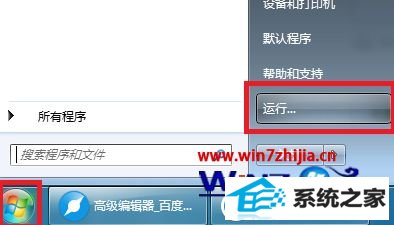
2、在对话框中输入gpedit.msc,再点击确定。也就是组策略命令;
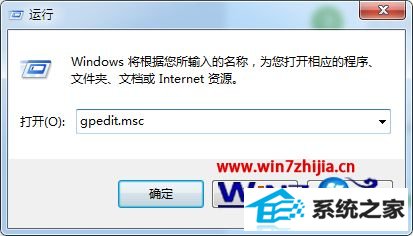
3、打开组策略命令对话框中选择,用户配置——管理模块——控制面板;
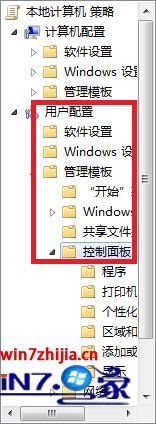
4、接下来在窗口的右侧,鼠标放在禁止访问“控制面板”上面右键选择编辑;
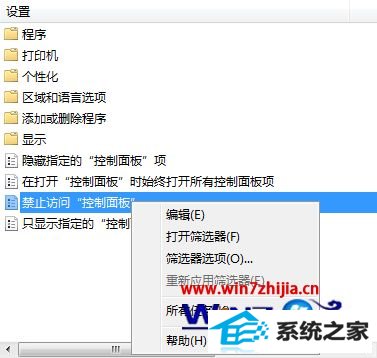
5、弹出控制面板的属性对话框中,选择已禁用,再点击应用——确定;
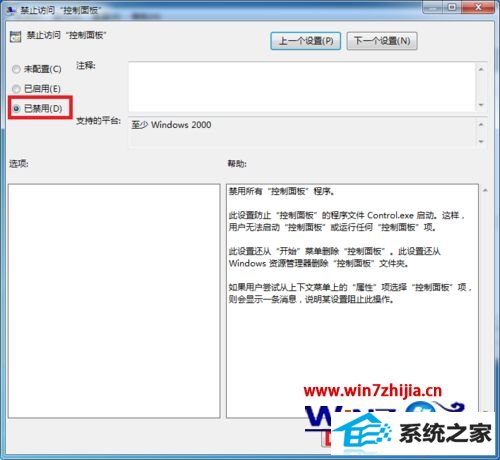
6、最后,我们点击开始在计算机下面,就可以找到控制面板了。
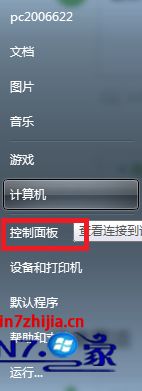
经过上面的方法就可以解决windows8系统下控制面板被禁用了这个问题了,大家可以正常打开控制面板进行操作了。
友情链接:
本站发布的资源仅为个人学习测试使用!不得用于任何商业用途!请支持购买微软正版软件!
如侵犯到您的版权,请通知我们!我们会第一时间处理! Copyright?2021 专注于win7系统版权所有 川ICP备128158888号-8